[Installazione rapida] Dal DVD-ROM (collegamento USB)
In questa sezione viene illustrata la procedura per l'installazione di una periferica collegata tramite USB con [Installazione rapida] dal DVD-ROM in dotazione. In questa procedura, oltre al driver MF, vengono installati il software standard e i manuali elettronici.
Prerequisiti
All'avvio del computer, eseguire l'accesso come utente con privilegi di amministratore.
Il cavo USB non è collegato.
Collegare il cavo USB seguendo le istruzioni sullo schermo. Se il cavo USB è collegato e installato, disconnetterlo e reinstallarlo. Il cavo USB non è fornito con il prodotto. Reperirlo separatamente.
Procedure
1.
Spegnere la periferica.
2.
Inserire il DVD-ROM nel computer → fare clic [Installazione rapida].
Se il menu del DVD-ROM non viene visualizzato fare clic su "Visualizza dettagli".
Nella seguente procedura avviare il programma di installazione. Indicare il nome DVD-ROM come "D:".
Se viene visualizzato un messaggio in cui viene chiesto di inserire un DVD-ROM o se è visualizzato Esplora risorse: eseguire [MInst.exe].
Se non viene visualizzato niente: [Esegui] > immettere [D:\MInst.exe] > eseguire [MInst.exe].
3.
Se viene visualizzata la schermata [Selezionare il tipo di connessione], selezionare [Connessione USB] → fare clic su [Avanti].
4.
Fare clic su [Installa].
5.
Leggere il contratto di licenza → fare clic su [Sì].
6.
Selezionare una lingua → fare clic su [Avanti].
7.
Quando viene visualizzata la seguente schermata, collegare la periferica e il computer con un cavo USB → accendere la periferica.
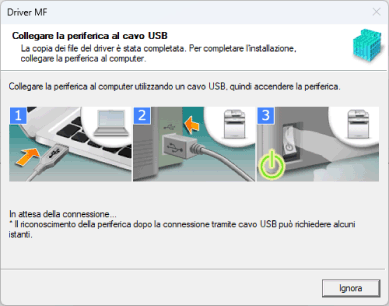
Se non si riesce a confermare il collegamento tra la periferica e il computer, fare clic su "Visualizza dettagli".
Se viene visualizzata la schermata seguente, spegnere la periferica, ricollegare il cavo USB e riaccendere la periferica.
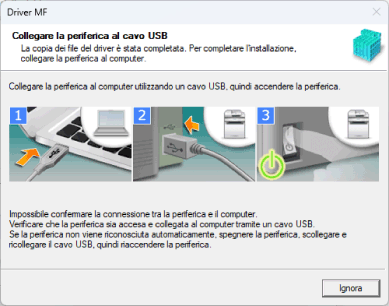
8.
Fare clic su [Esci].
9.
Installare il software seguendo le istruzioni riportate sullo schermo.
10.
Espellere il DVD-ROM, selezionare [Riavvia computer adesso (scelta consigliata)] e fare clic su [Riavvia].
Se l'installazione è andata a buon fine, viene visualizzata un'icona del driver MF o del software nelle posizioni mostrate di seguito. Se non si visualizza l'icona, disinstallare e reinstallare il driver MF o il software.
Per il driver di una stampante o un fax:
Da [ Impostazioni] nel menu Start, [Bluetooth e dispositivi] (o [Dispositivi]) > [Stampanti e scanner].
Impostazioni] nel menu Start, [Bluetooth e dispositivi] (o [Dispositivi]) > [Stampanti e scanner].
 Impostazioni] nel menu Start, [Bluetooth e dispositivi] (o [Dispositivi]) > [Stampanti e scanner].
Impostazioni] nel menu Start, [Bluetooth e dispositivi] (o [Dispositivi]) > [Stampanti e scanner].Per il driver di uno scanner:
Nella casella di ricerca di [Pannello di controllo], digitare e cercare "Visualizza scanner e fotocamere" > [Visualizza scanner e fotocamere] > [Scanner e fotocamere digitali].
Per MF Scan Utility:
Menu Start > [Tutte le app] > cartella [Canon].
Se [Tutte le app] non viene visualizzato sopra le app aggiunte nel menu Start, verificare quanto segue.
Elenco delle app nel menu Start > cartella [Canon].
Per altri software o manuali elettronici:
Barra delle applicazioni o desktop